Fjerne Alibaba (Gratis Instruktioner)
Alibaba fjernelsesguide
Hvad er Alibaba?
Jeg lider af Alibaba annoncer. Hvorfor?
Hvis du ser Offer.alibaba.com annoncer og lignende pop op-meddelelser fra dette online shopping site, mens du søger på internettet, kan din computer være påvirket af et program af adware-typen. Men bare rolig, sådanne programmer anses ikke som værende ondsindede vira. De er kendt som ad-støttede programmer. Men nogle gange de kan forårsage irriterende og endda aggressiv aktivitet på din computer, som kan blive bemærket, mens du browser på internettet. For eksempel kan de forsøge, at omdirigere dig til mistænkelige websteder, der forsøger at få folk til at afsløre deres personlige oplysninger. Desuden kan de spore din online-aktivitet og forsøge, at indsamle oplysninger om dine browsing vaner. I de fleste tilfælde er sådanne oplysninger kendt som ikke-personligt identificerbare. Men du kan aldrig vide, hvilke tredjeparter, der er i stand til at nå dem, og hvad de kan bruges til. Mens det er blevet bemærket, at Alibaba adware omdirigerer sine brugere til en relateret shopping hjemmeside, er der ingen garanti for, at andre adwares vil opføre sig på samme måde. Vær opmærksom på, at de kan sprede sig rundt ved hjælp af sådanne tvivlsomme distributionsmetoder som bundling. For at få mere viden om distributionsteknikken for denne adware, og metoder, der kan benyttes til at undgå den, så tjek det næste afsnit. Desuden bør du overveje, at fjerne Adware.Alibaba (undertiden kendt som Alibaba virus) fra din computer.
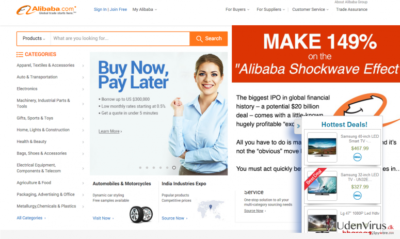
Hvordan kan jeg installere Adware.Alibaba på min computer?
Hvis din anti-virus eller anti-spyware netop har informeret dig om Adware.Alibaba virus aktivitet på din computer, så skal du tænke tilbage på dine seneste aktiviteter på internettet. Hvilke steder har du besøgt for nylig? Hvilke programmer har du installeret på din computer for nylig? Hvis du stadig ikke ved, hvad vi taler om, bør du læse om de mest populære måder, der anvendes til spredning af programmer af adware-typen, browser hijackers og lignende PUP (potentielt uønskede programmer):
- Vildledende hjemmesider. Internettet er fuld af annoncer og programmer, der bliver ved med, at omdirigere folk til forskellige sites. I de fleste tilfælde er disse hjemmesider tvivlsomme domæner, der er næsten ikke bliver besøgt af folk, uden at man omdirigerer til dem. Vær opmærksom på, at de fleste af dem ligner pålidelige domæner, men i virkeligheden hører til mistænkelige virksomheder. De er typisk fyldt med misvisende indhold, så du skal være meget opmærksom, før du installerer programmer, der fremmes der. Når du forsøger at installere et af programmerne fra ukendte udviklere, bør du først læse, hvad der bliver sagt i deres Privacy Policy og andre oplysninger, der er givet om dem. Vær også forsigtig med pop-up-reklamer, der kan forsøge at afbryde dig ud af ingenting.
- Bundling. Adware, browser hijackers og lignende ubrugelige applikationer, er aktivt blevet fremmet ved hjælp af bundling, så der er ingen grund til at sige, at du skal overvåge installationen af hver freeware. Hvis du vil undgå software bundter (tvivlsomme browser add-ons, udvidelser, plugins og værktøjslinjer), bør du vælge en Brugerdefineret eller Avanceret installationsmetode. Efter at gøre dette, så prøv at være meget opmærksom, mens du installerer dit program og fravælg yderligere komponenter. Det er sådan du undgår at installere programmer, som du ikke har brug for.
Hvis programmer relateret til Alibaba kaprer systemet, smider de deres filer på hver af web-browserne og begynder at fremme de nødvendige websteder. I dette tilfælde søger de, at omdirigere folk til Alibaba shopping site. Bemærk, at det er en legitim hjemmeside, som aldrig er blevet brugt til at sprede malware. Du kan dog finde disse omdirigeringer meget irriterende, fordi de nogle gange kan de begynde at afbryde dig, så snart du starter din browser. Hvis du ønsker at stoppe Alibaba annoncer fra at blive vist, så spring til afsnit side og se, hvordan du kan gøre dette uden en større indsats.
Fjernelse af Alibaba-virus fra systemet:
Teknisk set er dette program ikke en virus. Husk venligst på, at adware, browser hijackers og lignende udvidelser er kategoriseret som “potentielt uønskede programmer”. Du kan installere dem ligesom enhver anden applikation. Der er imidlertid et men. Nogle gange ser det ud til, at Adware.Alibaba og lignende apps ikke giver en Afinstalleringsløsning til deres brugere. Derudover kan de skjule deres komponenter dybt inde i systemet, for at forhindre deres fjernelse. Hvis du har at gøre med sådan et problem lige nu, så fortvivl ikke. Der er masser af professionelle anti-spyware-programmer, der er i stand til at finde sådanne apps og fjerne dem fra systemet. I dette tilfælde bør du kigge på de redskaber, der har været med til at hjælpe folk med, at fjerne Alibaba adware fra deres computere.
Du kan fjerne virus skade med hjælp af FortectIntego. SpyHunter 5Combo Cleaner og Malwarebytes er anbefalede til at finde potentielt uønskede programmer, og viruser med alle deres filer og registrer oplysninger, der er relaterede til dem.
Manuel Alibaba fjernelsesguide
Fjern Alibaba fra Windows systemer
-
Klik på Start → Control Panel → Programs and Features (hvis du er Windows XP bruger, klik på Add/Remove Programs).

-
Hvis du er Windows 10 / Windows 8 bruger, så højreklik i det nederste venstre hjørne af skærmen. Når Quick Access Menu kommer frem, vælg Control Panel og Uninstall a Program.

-
Afinstallér Alibaba og relaterede programmer
Se her efter Alibaba eller ethvert andet nyligt installeret mistænkeligt program -
Afinstallér dem og klik på OK for at gemme disse ændringer

Fjern Alibaba fra Mac OS X systemet
-
Hvis du bruger OS X, klik på Go knappen i øverste venstre hjørne af skærmen, og vælg Applications.

-
Vent indtil du ser Applications mappen og se efter Alibaba eller et andet mistænkeligt program på den. Højreklik nu på hver af disse poster, og vælg Move to Trash.

Fjern Alibaba fra Microsoft Edge
Nulstil Microsoft Edge indstillinger (Metode 1):
- Start Microsoft Edge app'en og klik på More (tre prikker i øverste højre hjørne af skærmen).
- Klik på Settings for at åbne flere muligheder.
-
Når Settings vinduet dukker op, skal du klikke på Choose what to clear knappen under Clear browsing data muligheden.

-
Her skal du vælge alt du vil fjerne, og klikke på Clear.

-
Nu skal du højreklikke på Start knappen (Windows-logoet). Her skal du vælge Task Manager.

- Når du er i Processes fanen, så søg efter Microsoft Edge.
-
Højreklik på den og vælg Go to details muligheden. Hvis du ikke kan se Go to details, skal du klikke på More details og gentag forrige trin.


-
Når Details fanen kommer op, skal du finde alle poster med Microsoft Edge navnet i dem. Højreklik på hver af dem, og vælg End Task for at afslutte disse poster.

Nulstilling af Microsoft Edge browser (Metode 2):
Hvis metode 1 ikke har hjulpet dig, skal du bruge den avancerede Edge reset metode.
- Bemærk: du har brug for at sikkerhedskopiere dine data, før du benytter denne metode.
- Find denne mappe på din computer:
C:\Users\%username%\AppData\Local\Packages\Microsoft.MicrosoftEdge_8wekyb3d8bbwe. -
Vælg hver post, der er gemt i den, og højreklik med musen. Derefter Delete muligheden.

- Klik på Start knappen (Windows-logoet) og skriv window power i Search my stuff linjen.
-
Højreklik på Windows PowerShell posten og vælg Run as administrator.

- Når Administrator: Windows PowerShell vinduet dukker op, skal du indsætte denne kommandolinje efter PS C:\WINDOWS\system32> og trykke på Enter:
Get-AppXPackage -AllUsers -Name Microsoft.MicrosoftEdge | Foreach {Add-AppxPackage -DisableDevelopmentMode -Register $($_.InstallLocation)\AppXManifest.xml -Verbose}
Når disse trin er færdige, skal Alibaba fjernes fra din Microsoft Edge browser.
Fjern Alibaba fra Mozilla Firefox (FF)
-
Fjern farlige udvidelser
Åbn Mozilla Firefox, klik på menu ikonet (øverste højre hjørne) og vælg Add-ons → Extensions.
-
Vælg her Alibaba og andre tvivlsomme plugins Klik på Remove for at slette disse poster

-
Nulstil Mozilla Firefox
Klik på Firefox menuen øverst til venstre, og klik på spørgsmålstegnet. Her skal du vælge Troubleshooting Information.
-
Nu vil du se Reset Firefox to its default state beskeden med Reset Firefox knappen. Klik på denne knap flere gange og afslut Alibaba fjernelse.

Fjern Alibaba fra Google Chrome
-
Slet ondsindede plugins
Åbn Google Chrome, klik på menu ikonet (øverste højre hjørne) og vælg Tools → Extensions.
-
Vælg her Alibaba og andre ondsindede plugins, og vælg papirkurven for at slette disse poster.

-
Klik på menuen igen og vælg Settings → Manage Search engines under Search sektionen.

-
Når du er i Search Engines..., fjern da ondsindede søgesider. Du bør kun efterlade Google eller dit foretrukne domænenavn.

-
Nulstil Google Chrome
Klik på menuen øverst til højre af din Google Chrome og vælg Settings. -
Scroll ned til slutningen af siden og klik på Reset browser settings.

-
Klik på Reset for at bekræfte denne handling og fuldføre Alibaba fjernelse.

Fjern Alibaba fra Safari
-
Fjern farlige udvidelser
Åbn Safari webbrowseren og klik på Safari i menuen i det øverste venstre hjørne af skærmen. Når du har gjort dette, vælg Preferences.
-
Vælg her Extensions og se efter Alibaba eller andre mistænkelige poster. Klik på Uninstall knappen, for at fjerne hver af dem.

-
Nulstil Safari
Åbn Safari browseren og klik på Safari i menusektionen i det øverste venstre hjørne af skærmen. Vælg her Reset Safari....
-
Nu vil du se et detaljeret dialogvindue, fyldt med nulstillingsmuligheder. Alle disse muligheder er sædvandligvis markeret, men du kan specificere, hvilken en af dem du ønsker at nulstille. Klik på Reset knappen for at færdiggøre Alibaba fjernelsesproces.

Efter afinstallation af dette potentielt uønskede program, og efter at have ordnet hver af dine webbrowsere, anbefaler vi dig at scanne dit pc-system med et velrenommeret anti-spyware program. Dette vil hjælpe dig med at slippe af med Alibaba spor i registreringsdatabasen, og vil også identificere relaterede parasitter eller mulige malware infektioner på din computer. Til dette kan du benytte vores top-rated malware remover: FortectIntego, Malwarebytes eller Malwarebytes.




























